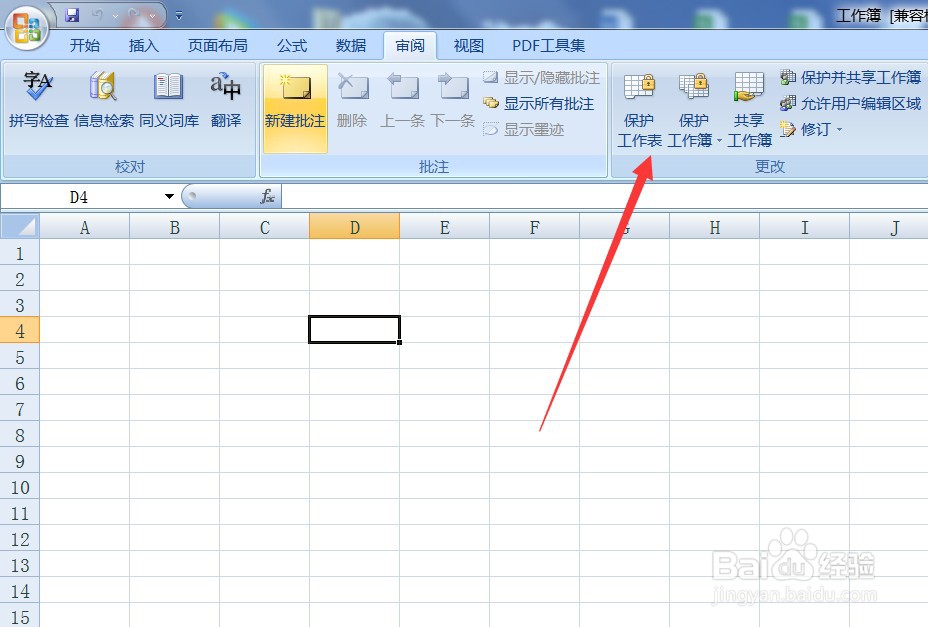Excel怎么设置不让别人随意更改
1、首先,点击电脑桌面的“工作簿”打开表格
2、进入到主界面后,点击功能区域的“审阅”选项卡
3、接下来,在扩展选项中,点击“保护工作表”按钮
4、随后,在弹出的对话框中勾选要保护的内容后,输入密码,点击“确定”
5、然后,在弹出的对话框中在此输入密码后,点击“确定”
6、最后,我们就可以不能在随意编辑工作表了,如图所示。
声明:本网站引用、摘录或转载内容仅供网站访问者交流或参考,不代表本站立场,如存在版权或非法内容,请联系站长删除,联系邮箱:site.kefu@qq.com。
阅读量:51
阅读量:84
阅读量:24
阅读量:76
阅读量:37